- Každý fanúšik hier sa už teraz naučí oceniť dôležitosť vlastníctva úložného zariadenia SSD.
- Ak plánujete presunúť svoju zbierku Steam na SSD, nechajte si tento tutoriál zavrieť.
- Pozrite si ďalšie užitočné tipy a triky na našom webe Vodiace prvky disku SSD.
- Preskúmajte naše Parný rozbočovač rovnako a získajte najnovšie správy a aktualizácie skôr ako ktokoľvek iný.

Tento softvér opraví bežné chyby v počítači, ochráni vás pred stratou súborov, škodlivým softvérom, zlyhaním hardvéru a optimalizuje váš počítač na maximálny výkon. Opravte problémy s počítačom a odstráňte vírusy hneď v 3 jednoduchých krokoch:
- Stiahnite si Restoro PC Repair Tool dodávaný s patentovanými technológiami (patent k dispozícii tu).
- Kliknite Spustite skenovanie nájsť problémy so systémom Windows, ktoré by mohli spôsobovať problémy s počítačom.
- Kliknite Opraviť všetko opraviť problémy ovplyvňujúce bezpečnosť a výkon vášho počítača
- Restoro bol stiahnutý používateľom 0 čitateľov tento mesiac.
A jednotka SSD (SSD) je úložné zariadenie, ktoré na ukladanie údajov využíva ako pamäte zostavy integrovaných obvodov. Na rozdiel od klasických pevných diskov HDD SSD nemajú žiadne pohyblivé časti, vďaka čomu sú odolnejšie voči nárazom.
Existujú aj ďalšie výhody: SSD disky pracujú ticho, majú kratšiu dobu prístupu a nižšiu latenciu, používajú sa menej energie ako pevné disky, generujú menej tepla, majú dlhšiu životnosť, nie sú ovplyvnené magnetizmom a viac.
Majitelia počítačov PC často používajú disky SSD ako primárne úložné zariadenie pre svoj operačný systém Windows a programy s veľkým súborom.
Ak ste hráč a máte v počítači uložené desiatky alebo stovky GB hier, potom je najlepšou voľbou ich nainštalovať alebo migrovať na disk SSD.
Ako nainštalovať / migrovať Steam hry na SSD
- Zatvorte svoju Parou Klient a uistite sa, že program Steam.exe nie je spustený v Správcovi úloh
- Prejdite na hru, ktorú chcete kopírovať z HDD na SSD
- Pravým tlačidlom myši kliknite na priečinok s hrami> vyberte Vlastnosti, aby ste zistili, koľko miesta skutočne zaberá
- Uistite sa, že máte na svojom SSD tento voľný priestor
- Potom kliknite pravým tlačidlom myši na priečinok> kliknite na príkaz Kopírovať
- Prejdite do knižnice hier Steam na vašom SSD> kliknite na Prilepiť
- Počkajte na dokončenie procesu.
- Po skopírovaní hry ju odstráňte z pevného disku
Informujte svojho Steam klienta o novom umiestnení hry
1. Spustite Steam Steam> v knižnici prejdite na hru, ktorú ste práve presunuli> kliknite na ňu pravým tlačidlom myši> vyberte možnosť Odstrániť miestny obsah.
Uisťujeme vás, nič dôležité sa neodstráni, iba súbor manifestu. Keď ste presunuli súbory hry, manuálne ste ich odstránili z HHD.
2. Kliknite na Inštalovať> vyberte priečinok Steam Library, ktorý sa nachádza na SSD.
Steam by mal zistiť a overiť nové herné súbory na SSD.
Za zmienku stojí, že inštalácia hier založených na zdrojoch na SSD disk nemusí vždy fungovať pomocou tejto metódy.
Môžete tiež použiť vyhradený nástroj na presun vašich hier na SSD. Steam Mover je program vytvorený hráčom, ktorý má pomôcť ostatným hráčom rýchlejšie dokončiť túto úlohu. Môžeš stiahnuť Steam Mover z oficiálnej stránky nástroja.

Ešte lepšie je použiť nástroj na optimalizáciu počítača, ktorý sa postará nielen o migráciu, ale aj o údaje nástroje na obnovu tabuľky spolu s funkciami vyčistenia a vyladenia novej generácie, vďaka ktorým bude váš systém rýchlejší štát.
A čo viac, WinOptimizer má dokonca vyhradené Funkcia Game Booster, ktorá uzatvára nepotrebné procesy na pozadí, keď je vaša hra v prevádzke, aby zaručila plynulý herný zážitok po celú dobu.
Jedná sa o ultra výkonnú súpravu na vyladenie a čistenie novej generácie, ktorá je dodávaná s 37 modulmi všetko, čo potrebujete, aby bol váš počítač v pôvodnom stave, od zabezpečenia, údržby, ochrany súkromia, hlbokých skenov až po opravu nástroje.
Netreba dodávať, že ak chcete presúvať herné súbory, tento softvér na optimalizáciu systému je vašim dôveryhodným partnerom.
Poďme sa rýchlo pozrieť na jehokľúčové vlastnosti:
- Optimalizácia systému, hĺbkové čistenie a diagnostika
- Odstráňte nepotrebné údaje a nefunkčné odkazy, opravte položky databázy Registry a zakážte nepotrebné služby
- Dostaňte ďalší nástroj Defrag pripravený na SSD, ktorý vám umožní spojiť voľné miesto, automatizovať analýzu diskov a zároveň si užívať nepretržité používanie vášho počítača
- Komplexné informačné panely, ktoré poskytujú rozsiahly vzhľad vášho systému
- Navrhnutý pre Windows a nastavený tak, aby sa s ním vyvíjal (vrátane riešenia problémov zavedených prostredníctvom aktualizácií Windows)
- Funkcie Ochrana súkromia a Antispy

Ashampoo WinOptimizer
Posuňte svoj herný zážitok na ďalšiu úroveň so zabudovaným Game Booster od Ashampoo!
Navštíviť webovú stránku
Ak ste narazili na iné riešenia na inštaláciu / migráciu svojich hier Steam na SDD, v zozname komentárov nižšie môžete uviesť zoznam krokov, ktoré treba dodržať.
 Stále máte problémy?Opravte ich pomocou tohto nástroja:
Stále máte problémy?Opravte ich pomocou tohto nástroja:
- Stiahnite si tento nástroj na opravu PC hodnotené Skvelé na TrustPilot.com (sťahovanie sa začína na tejto stránke).
- Kliknite Spustite skenovanie nájsť problémy so systémom Windows, ktoré by mohli spôsobovať problémy s počítačom.
- Kliknite Opraviť všetko opraviť problémy s patentovanými technológiami (Exkluzívna zľava pre našich čitateľov).
Restoro bol stiahnutý používateľom 0 čitateľov tento mesiac.
často kladené otázky
Áno, hry nainštalované na vašom SSD sa načítavajú rýchlejšie. Náš tip je použite dobrý nástroj na vrátenie hry pre akúkoľvek migráciu. Odhlásiť sa tento úžasný sprievodca najlepšími SSD na použitie tiež.
To je možné v režime prenosu migrácie aplikácií vo Windows 10. Môžete tiež pridať a dobrý odinštalačný softvér, aby ste sa uistili, že na pevnom disku nezostali zvyšné programy.
Áno, môžete použiť zabudovanú funkciu Move v klientovi Steam. Pozrite sa na ďalšie užitočné alternatívy v tento komplexný sprievodca migráciou služby Steam.
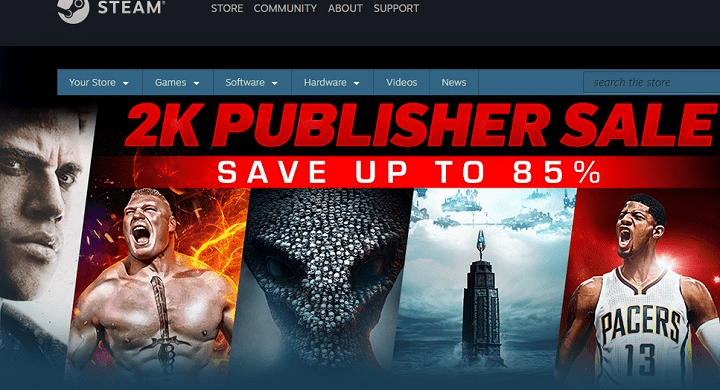

![Stiahnite si Devil May Cry 5 do počítača so systémom Windows 10 [odkaz na stiahnutie]](/f/85336d0f6126288d2245ae5c682c01c7.jpg?width=300&height=460)